Popravak Ne mogu instalirati kumulativno ažuriranje KB5008212 u sustavu Windows 10
Skup ažuriranja koji sadrži više novih i prethodno povezanih ažuriranja poznat je kao kumulativno ažuriranje(Update) (CU). No, nažalost, nekoliko korisnika s kojima se suočavaju ne mogu instalirati kumulativno ažuriranje KB5008212(Update KB5008212) ili je proces preuzimanja zapeo na 0% ili 99% problema. Ako se i vi suočavate s istim problemom, mi smo tu da vam pomognemo s neugodnim problemom. Ovaj vodič će vam pomoći da ispravite ovu pogrešku na računalu sa sustavom Windows 10. Idemo!

Kako popraviti nemogućnost instalacije kumulativnog ažuriranja KB5008212 u sustavu Windows 10(How to Fix Can’t Install Cumulative Update KB5008212 in Windows 10)
Ako ne možete instalirati kumulativno ažuriranje KB5008212(Update KB5008212) ili ako se suočite s bilo kakvim poteškoćama tijekom procesa, evo nekoliko krivaca koji uzrokuju problem. Analizirajte dolje navedene razloge kako biste u skladu s tim odabrali i slijedili metode rješavanja problema.
- Nekoliko bitnih usluga, kao što su Windows Update i usluga inteligentnog prijenosa u pozadini, onemogućeno(and Background Intelligent Transfer service, are disabled) je na vašem računalu sa sustavom Windows 10.
- Komponente Windows Update su oštećene ili nekompatibilne.
- Prisutnost oštećenih ili nekompatibilnih sistemskih datoteka( corrupt or incompatible system files) .
- Svako nedavno ažuriranje sprječava instaliranje novog ažuriranja( recent update prevents the new update from being installed) na računalo.
- Antivirusni ili Windows Defender vatrozid(Antivirus or Windows Defender Firewall) sprječava proces preuzimanja.
Sada prijeđite na sljedeći odjeljak da biste riješili ovu pogrešku ažuriranja KB5008212(Update KB5008212) na vašem računalu sa sustavom Windows 10(Windows 10) . Zbirno ažuriranje za Windows 10 KB5008212(KB5008212 Cumulative Update) objavljeno je 14. prosinca 2021.(December 2021) za Windows 10 2004, v20H2, v21H1 i v21H2.
- Ovo je sigurnosno ažuriranje za ispravljanje nekih sigurnosnih bugova prijavljenih u prethodnoj seriji.
- Osim toga, ovo kumulativno ažuriranje(Update) popravlja druge probleme povezane s zakrpama na vašem računalu sa sustavom Windows 10.
- Microsoft predlaže svojim korisnicima da ažuriraju svoje sustave (kad god je najnovija verzija dostupna) kako bi spriječili pogreške i probleme.
U ovom odjeljku sastavili smo popis metoda za ispravljanje pogreške kumulativnog ažuriranja KB5008212(Update KB5008212) . Analizirajte(Analyze) ih duboko i slijedite metode istim redoslijedom kako biste postigli savršene rezultate.
Savjetujemo vam da stvorite točku(create a system restore point) vraćanja sustava kako biste vratili svoj sustav na prethodnu verziju ako nešto pođe po zlu.
Metoda 1: Pokrenite računalo u sigurnom načinu rada(Method 1: Boot PC in Safe Mode)
Bilo koji softver ili aplikacija treće strane na vašem računalu sa sustavom Windows 10 može ometati proces preuzimanja i tako doprinijeti pogrešci kumulativnog ažuriranja KB5008212(Cumulative Update KB5008212) . Pokrenite(Boot) računalo u sigurnom načinu rada kako biste identificirali sukobe s programima trećih strana. Slijedite naš vodič za Izvođenje čistog pokretanja sustava Windows 10(to Perform Clean boot in Windows 10) i implementirajte iste korake prema uputama.

Nakon što pokrenete svoje računalo u sigurnom načinu rada, provjerite možete li instalirati kumulativna ažuriranja. Ako je tako, deinstalirajte bilo koji od najnovijih programa ili aplikacija koje ste dodali na svoje računalo.
Metoda 2: Pokrenite alat za rješavanje problema Windows Update(Method 2: Run Windows Update Troubleshooter)
Ako na vašem računalu postoje oštećene komponente ažuriranja sustava Windows(Windows) , ne možete instalirati nova ažuriranja. Da biste popravili greške u komponentama ažuriranja na vašem računalu, upotrijebite ugrađeni alat u sustavu Windows 10 . (Windows 10)Pokretanje ugrađenog alata za rješavanje problema Windows Update(Windows Update) riješit će probleme s mrežnim povezivanjem, oštećene komponente Windows Update i nevažeće ključeve registra na vašem računalu koji doprinose pogrešci ne mogu instalirati kumulativno ažuriranje KB5008212(Update KB5008212) . Slijedite korake navedene u našem vodiču za pokretanje alata za rješavanje problema Windows Update(to Run Windows Update Troubleshooter) .

Izvedite(Perform) kako je prikazano i tako riješite probleme koje je identificirao alat za rješavanje problema.
Metoda 3: Ponovno pokrenite Essential Windows Services(Method 3: Restart Essential Windows Services)
Nekoliko bitnih Windows usluga kao što su Windows Update i usluge inteligentnog prijenosa u pozadini(Background Intelligent Transfer) moraju biti omogućene na vašem računalu kako biste izbjegli probleme s ažuriranjem. Ako su ove usluge onemogućene u vašem sustavu, veća je vjerojatnost da ćete se suočiti s greškom ne mogu instalirati kumulativno ažuriranje KB5008212(Update KB5008212) . Stoga(Hence) ponovno pokrenite bitne Windows usluge prema uputama u nastavku.
1. Pritisnite tipku Windows(Windows key) , upišite Usluge(Services ) i kliknite Pokreni kao administrator(Run as administrator) .

2. Sada se pomaknite prema dolje i dvaput kliknite na Background Intelligent Transfer Service .

3. Sada odaberite vrstu pokretanja(Startup type) na Automatski(Automatic) , kao što je prikazano.
Napomena:(Note:) Ako je status usluge (Service status)Zaustavljen(Stopped) , kliknite na gumb Start . Ako je status usluge (Service status)U tijeku(Running) , kliknite Stop i ponovno je pokrenite.

4. Kliknite na Apply > OK za spremanje promjena.

5. Ponovite sve ove korake za druge Windows usluge kao što su Cryptographic Services, MSI Installer i Windows Update Services .
Također pročitajte: (Also Read:) Popravak 0x80004002: takvo sučelje nije podržano u sustavu Windows 10(Fix 0x80004002: No Such Interface Supported on Windows 10)
Metoda 4: Popravite sistemske datoteke(Method 4: Repair System Files)
Ponekad nekoliko vaših sistemskih datoteka može biti oštećeno iz nekoliko razloga, poput napada zlonamjernog softvera, nepravilnog isključivanja, nepotpune instalacije ažuriranja sustava Windows(malware attack, improper shutdown, incomplete Windows update installations) itd. Te oštećene datoteke vam neće dopustiti da instalirate nova ažuriranja na svoje računalo. Stoga, ako se suočite s ovom pogreškom, savjetujemo vam da u suštini popravite ove oštećene datoteke. Srećom, vaše računalo sa sustavom Windows 10 ima ugrađene alate za popravak kao što su SFC (System File Checker) i DISM (Deployment Image Servicing and Management)(SFC (System File Checker) and DISM (Deployment Image Servicing and Management)) . Pročitajte naš vodič o tome kako popraviti datoteke sustava u sustavu Windows 10(How to Repair System Files on Windows 10) i slijedite korake prema uputama za popravak svih oštećenih datoteka.
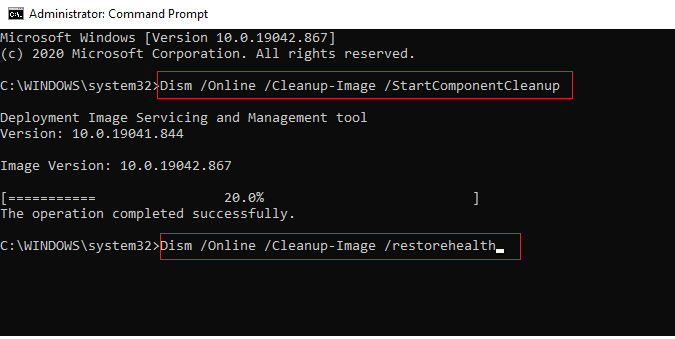
Metoda 5: Izbrišite mapu za distribuciju softvera(Method 5: Delete Software Distribution Folder)
Ako ste sigurni da usluge Windows Update rade i još uvijek ne mogu instalirati kumulativna ažuriranja, postoji još jedno jednostavno rješenje za rješavanje problema s ažuriranjem. Prvo(First) zaustavite uslugu Windows Update i izbrišite mapu Software Distribution u vašem (Software Distribution )File Exploreru(File Explorer) . Zatim ponovno pokrenite usluge Windows Update . Slijedite(Follow) upute u nastavku.
1. Otvorite prozor Usluge(Services ) kao administrator kao što ste učinili u Metodi 3(Method 3) .
2. Sada se pomaknite prema dolje po zaslonu i desnom tipkom miša kliknite Windows Update .

3A. Ako Status nije postavljen na U tijeku(Running) , prijeđite na 4. korak(Step 4) .
3B. Ako je Status U (Status)tijeku(Running) , kliknite Stop kao što je prikazano.

5. Otvorite File Explorer tako da istovremeno kliknete tipke Windows + E keys
6. Sada idite na sljedeću stazu.
C:\Windows\SoftwareDistribution\DataStore
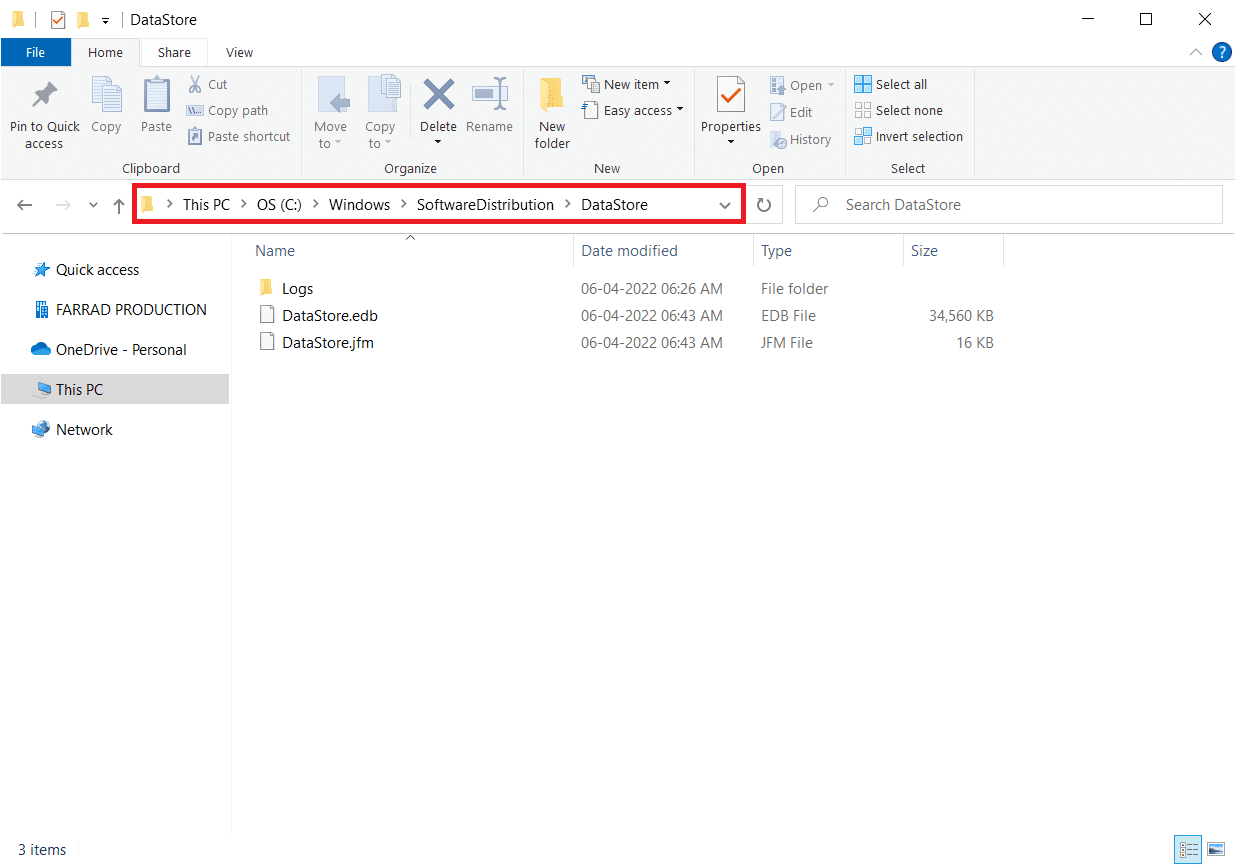
7. Sada istovremeno pritisnite tipke Ctrl + A keys za odabir svih datoteka.
8. Desnom tipkom miša kliknite na njih i kliknite na opciju Delete .

9. Slično, navigirajte do zadane staze(path) .
C:\Windows\SoftwareDistribution\Download.

10. Odaberite sve datoteke i mape pritiskom na tipke Ctrl + A keys A.
11. Desnom tipkom miša kliknite(Right-click) na njih i odaberite izbrisati(delete) .

12. Opet se prebacite na prozor Services , desnom tipkom miša kliknite(right-click ) na Windows Update i odaberite opciju Start .

Također pročitajte: (Also Read:) Kako izbrisati Win Setup datoteke u sustavu Windows 10(How to Delete Win Setup Files in Windows 10)
Metoda 6: Privremeno onemogućite antivirusni program(Method 6: Disable Antivirus Temporarily)
Vaš antivirusni program može greškom spriječiti instaliranje najnovijih ažuriranja na vašem računalu. Teško ih je tolerirati i ispraviti. Antivirusni(Antivirus) softver poput Nortona(Norton ) i Avast može spriječiti bilo koje najnovije ažuriranje sustava Windows, a savjetujemo vam da privremeno onemogućite bilo koji ugrađeni antivirusni softver ili antivirusni softver treće strane kako biste to riješili. Pročitajte naš vodič o tome kako privremeno onemogućiti antivirusni program u sustavu Windows 10(How to Disable Antivirus Temporarily on Windows 10) i slijedite upute da privremeno onemogućite antivirusni(Antivirus) program na računalu.

Nakon instaliranja kumulativnih ažuriranja na svoje računalo sa sustavom Windows 10, svakako ponovno omogućite antivirusni program jer sustav bez sigurnosnog paketa uvijek predstavlja prijetnju.
Metoda 7: Koristite Google DNS(Method 7: Use Google DNS)
Sustav naziva domene(Domain) ( DNS ) (System)neophodan(DNS) je za uspostavljanje internetske veze. Ponekad bi DNS adrese koje je dostavio vaš davatelj internetskih usluga(Internet Service Provider) mogle biti vrlo spore i stoga ne možete instalirati pogrešku kumulativnog ažuriranja KB5008212(Update KB5008212) na svoje računalo sa sustavom Windows 10. Google DNS ima 8.8.8.8 i 8.8.4.4 IP adrese(8.8.8.8 and 8.8.4.4 IP addresses) koje su jednostavne i lako pamtljive za uspostavljanje sigurne DNS veze između klijenta i poslužitelja.
Ovdje je naš jednostavan vodič o tome kako promijeniti DNS postavke u sustavu Windows 10(How to change DNS settings in Windows 10) koji će vam pomoći da promijenite svoje DNS adrese na računalu. Također se možete prebaciti na bilo koji Open DNS ili Google DNS na svom Windows 10 računalu slijedeći naš vodič o tome kako se prebaciti na OpenDNS ili Google DNS u sustavu Windows(How to Switch to OpenDNS or Google DNS on Windows) . Slijedite(Follow) upute i provjerite možete li instalirati kumulativna ažuriranja na svoje računalo.

Metoda 8: deinstalirajte nedavna ažuriranja(Method 8: Uninstall Recent Updates)
Bilo koja prethodna nekompatibilna ažuriranja na vašem računalu sa sustavom Windows 10 možda neće dopustiti preuzimanje novih ažuriranja. Stoga(Hence) vam se savjetuje da deinstalirate nedavna ažuriranja instalirana na vašem računalu kako biste riješili pogrešku ne mogu instalirati kumulativno ažuriranje KB5008212(Update KB5008212) . Zadatak je vrlo lako izvesti, a koraci su prikazani na sljedeći način.
1. Pritisnite tipku Windows(Windows key ) i upišite Control Panel . Zatim kliknite Otvori(Open ) kao što je prikazano.

2. Postavite Pogled prema(View by) kao kategoriju(Category) .
3. Sada kliknite opciju Deinstaliraj program(Uninstall a program ) ispod izbornika Programi(Programs ) kao što je prikazano.

4. Kliknite Pregled instaliranih ažuriranja(View installed updates ) u lijevom oknu kao što je prikazano.

5. Sada potražite i odaberite najnovije ažuriranje pozivajući se na Instalirano na(Installed On the ) datum i klikom na opciju Deinstaliraj(Uninstall ) kao što je prikazano u nastavku.

6. Konačno, potvrdite svaki upit i ponovno pokrenite računalo(restart your PC) .
Također pročitajte: (Also Read:) Kako popraviti pogrešku Windows Update 80072ee2
Metoda 9: Resetirajte komponente Windows Update(Method 9: Reset Windows Update Components)
Da biste zadržali legitimnost svog Windows 10 računala, morate se pobrinuti da u njemu nema oštećenih komponenti. Sve datoteke ažuriranja sustava Windows(Windows) pohranjene su na vašem računalu, a ako su oštećene ili nekompatibilne, suočit ćete se s nekoliko frustrirajućih problema. Da biste popravili oštećene komponente Windows Update na vašem računalu, slijedite naš vodič o tome kako resetirati komponente Windows Update u sustavu Windows 10(How to Reset Windows Update Components on Windows 10) .

Ovaj jednostavan proces uključuje pokretanje skupa naredbi u naredbenom retku kako bi se sve bitne Windows usluge ponovno pokrenule na vašem računalu sa sustavom Windows(Windows) 10. Nakon izvršenja svih naredbi, provjerite možete li instalirati kumulativna ažuriranja.
Metoda 10: Ručno instalirajte ažuriranja(Method 10: Manually Install Updates)
Ako vam sva druga gore spomenuta rješenja u ovom vodiču ne uspije, još uvijek možete ručno preuzeti kumulativno ažuriranje KB5008212(Cumulative Update KB5008212) . Web -stranica povijesti ažuriranja sustava Windows 10(Windows 10 update history webpage) sadrži svu povijest ažuriranja objavljenih za vaše Windows računalo. Slijedite dolje navedene upute za prisilnu instalaciju ažuriranja KB5008212 .
1. Pritisnite i držite tipke (keys)Windows + I istovremeno da biste otvorili Postavke(Settings) u svom sustavu.
2. Sada kliknite na Ažuriranje i sigurnost(Update & Security) .
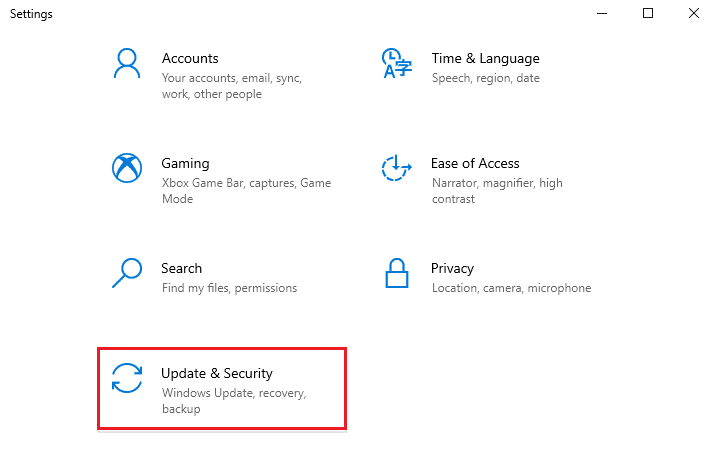
3. Sada odaberite opciju Prikaži povijest ažuriranja(View update history ) kao što je istaknuto u nastavku.

4. Na popisu provjerite čeka li KB broj(KB number ) ( KB5008212 ) za preuzimanje zbog sukobljenih pogrešaka.
5. Ovdje upišite KB broj(KB number ) u traku za pretraživanje kataloga Microsoft Update .(Microsoft Update Catalog)

6. Konačno, kliknite Preuzmi(Download ) koje odgovara vašem najnovijem ažuriranju KB5008212 i slijedite upute na zaslonu kako biste dovršili postupak.

Također pročitajte: (Also Read:) Popravite pogrešku Windows Update 0x800704c7
Metoda 11: Koristite alat za stvaranje medija(Method 11: Use Media Creation Tool)
Ako ne možete ručno instalirati kumulativno ažuriranje KB5008212(Update KB5008212) , možete ga pokušati instalirati pomoću alata za stvaranje medija(Media Creation Tool) . Ovo je službena platforma za preuzimanje koju preporučuje Microsoft da ispravi sve pogreške ažuriranja na vašem Windows 10 računalu. Slijedite dolje navedene korake da biste učinili isto.
1. Otvorite bilo koji preglednik i pokrenite službenu stranicu(official download page) za preuzimanje alata za stvaranje medija.
2. Sada kliknite na gumb Preuzmi alat sada(Download tool now ) pod Stvori instalacijski medij za Windows 10(Create Windows 10 installation media) .

3. Kliknite na datoteku za postavljanje(setup) kako biste pokrenuli instalacijski program i kliknite na Da(Yes ) u promptu Kontrola korisničkog računa (UAC),(User Account Control (UAC) prompt, ) ako postoji.

4. Sada kliknite na gumb Prihvati u prozoru za (Accept )postavljanje sustava Windows 10(Windows 10 Setup ) kao što je prikazano.

5. Pričekajte da se proces skeniranja završi, odaberite opciju Nadogradi ovo računalo sada(Upgrade this PC now) i kliknite na gumb Sljedeće(Next ) .

6. Pričekajte(Wait) dok se Windows ISO ne preuzme na vaše računalo i kliknite na Prihvati.(Accept.)
Napomena:(Note: ) Morate pričekati da se sva ažuriranja na čekanju na vašem računalu instaliraju na vaše računalo kako bi alat za kreiranje medija(Media Creation Tool) mogao ažurirati vaš operativni sustav na najnoviju verziju.
7. Konačno, kliknite na Instaliraj(Install ) za dovršetak postupka.
Metoda 12: Izvršite vraćanje sustava(Method 12: Perform System Restore)
Ako niste zadovoljni s bilo kojom od ovih metoda, jedina preostala opcija je da vratite svoje računalo na prethodnu verziju. Da biste to učinili, slijedite naš vodič o tome kako koristiti vraćanje sustava u sustavu Windows 10(How to use System Restore on Windows 10) i implementirajte upute kako je prikazano. Na kraju će vaše računalo biti vraćeno u prethodno stanje u kojem se uopće ne suočava s greškama.

Nakon vraćanja računala sa sustavom Windows 10, provjerite možete li instalirati kumulativno ažuriranje KB5008212(Update KB5008212) .
Također pročitajte: (Also Read:) Popravite pogrešku instalacije Windows Update 0x8007012a(Fix Windows Update Install Error 0x8007012a)
Metoda 13: Resetirajte računalo(Method 13: Reset PC)
Ipak, ako se suočite s ovim problemom na računalu sa sustavom Windows 10, posljednji izbor je ponovna instalacija sistemskih datoteka. To je moguće postupkom koji se zove Čista instalacija(Clean install) . Briše prethodni operativni sustav(System) , podatke pohranjene u programima, postavkama i sve vaše osobne datoteke. I novi OS će biti instaliran sa svim instaliranim ažuriranjima. Ipak, možete resetirati Windows 10 bez gubitka podataka. Slijedite naš vodič o tome kako resetirati Windows 10 bez gubitka podataka(How to Reset Windows 10 Without Losing Data) da biste to učinili.

Nakon što na računalu instalirate popravak, vaš će operativni sustav biti ažuriran na najnoviju verziju.
Preporučeno:(Recommended:)
- 28 najboljih besplatnih OCR softvera za Windows 10(28 Best OCR Software for Free on Windows 10)
- Popravite pogrešku dopuštenja Word datoteke u sustavu Windows 10(Fix Word File Permission Error in Windows 10)
- Kako ukloniti PIN prijavu iz Windows 10(How to Remove PIN Login from Windows 10)
- Ispravite da usluga bežične automatske konfiguracije wlansvc ne radi u sustavu Windows 10(Fix the Wireless Autoconfig Service wlansvc Is Not Running in Windows 10)
Nadamo se da je ovaj vodič bio od pomoći i da ste mogli popraviti nemogućnost instalacije kumulativnog ažuriranja KB5008212(can’t install Cumulative Update KB5008212) na Windows 10 . Slobodno(Feel) nam se obratite sa svojim upitima i prijedlozima putem odjeljka za komentare u nastavku.
Related posts
Popravite Nemogućnost instalacije DirectX-a na Windows 10
Kako popraviti Avast Update zaglavljen na Windows 10
Popravite da web-kamera ne radi nakon ažuriranja obljetnice sustava Windows 10
Popravite crnu pozadinu radne površine u sustavu Windows 10
Popravite kako računalo neće ići u stanje mirovanja u sustavu Windows 10
Riješite problem s visokom upotrebom CPU-a i diska u sustavu Windows 10
Popravite 5GHz WiFi koji se ne prikazuje u sustavu Windows 10
Popravite pogreške pisača u čekanju u sustavu Windows 10
Popravak prozora domaćina zadataka sprječava gašenje u sustavu Windows 10
Popravite Microsoft Edge koji ne radi u sustavu Windows 10
Popravite Nemogućnost brisanja privremenih datoteka u sustavu Windows 10
Popravite pogrešku odspajanja medija u sustavu Windows 10
Popravite veliku upotrebu diska za telemetriju kompatibilnosti s Microsoftom u sustavu Windows 10
Popravite upravljački program Wacom tableta koji nije pronađen u sustavu Windows 10
Popravite nedostatak ikone na radnoj površini u sustavu Windows 10
Popravite prenizak zvuk računala u sustavu Windows 10
7 načina da popravite kritični proces koji je umro u sustavu Windows 10
Instalirajte uređivač grupnih pravila (gpedit.msc) na Windows 10 Home
Popravite mikser glasnoće koji se ne otvara u sustavu Windows 10
Popravite IPv6 povezivanje bez pristupa internetu u sustavu Windows 10
